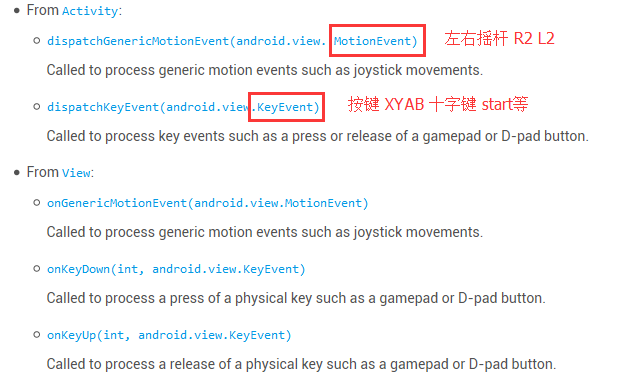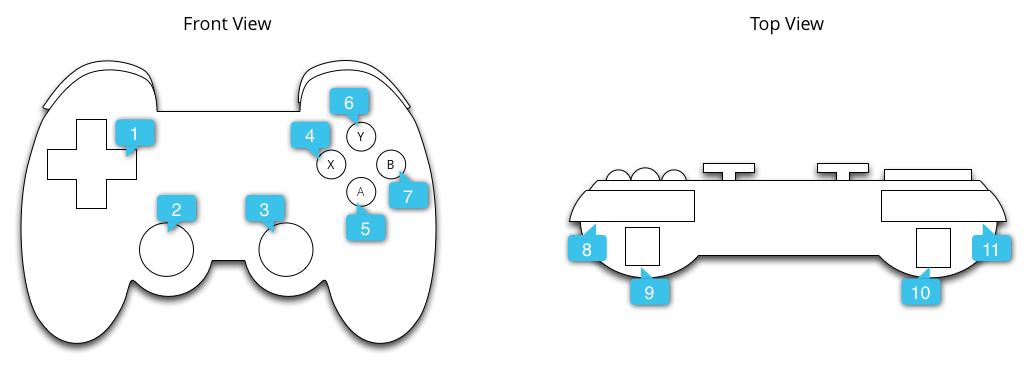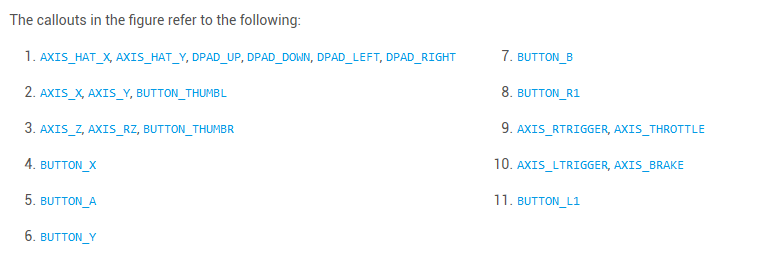android藍芽手柄監聽 BluetoothGamepad
阿新 • • 發佈:2019-01-27
最近工作中遇到藍芽手柄開發的專案,自己走了一些彎路,查閱了一些資料,分享出來
1 藍芽連線
系統手動連線和程式碼連線( scan 得到回撥,連線對應的Service uuid,再去對應的特徵值uuid,分別write,read,or notify,來和藍芽裝置通訊,這裡不再贅述,不是本文重點)
系統手動連線有一個 已配對和已連線的概念,如下圖

注: 已配對的裝置,不一定已連線
我沒有找到 如何判斷一個裝置是否已連線的API,如果大家知道請告訴我.已配對的裝置列表可以用程式碼獲得 Set devices = bluetoothAdapter.getBondedDevices();
2 手柄相應的按鍵 搖桿監聽(已連線狀態)
通過google找到官方示例(需翻牆)
https://developer.android.com/training/game-controllers/controller-input.html
對於Activity和View系統提供了不同的監聽按鍵方法
2.1 KeyEvent事件
對應的onKeyDown和onKeyUp事件,得到相應的 keyCode,便可以監聽
圖 1 手柄按鍵示例
圖 2 鍵位對應
2.2 MotionEvent事件(手柄中 Joystick R2 L2)
如上圖1和圖2中對應關係
左搖桿和右搖桿可以得到x和y方向的-1.0到1.0的範圍比例.
左搖桿:
event.getAxisValue(MotionEvent.AXIS_X)
event.getAxisValue(MotionEvent.AXIS_Y)
右搖桿:
event.getAxisValue(MotionEvent.AXIS_Z)
event.getAxisValue(MotionEvent.AXIS_RZ)
R2和L2可以得到0.0到1.0的範圍比例(MotionEvent的值可能和官方圖中不一樣)
R2: event.getAxisValue(MotionEvent.AXIS_GAS) //這個可能與官方圖中不一樣,我也是試出來的 L2:event.getAxisValue(MotionEvent.AXIS_BRAKE)
注: MotionEvent的值很多,還可以監聽 滑鼠的滾輪,等等,官方文件都有介紹
也可以參考,亞馬遜一篇文章 Amazon InputDevice Developer , 得到這些監聽事件後,大家就可以根據自己的需求做相應的動作了.